Introducción
Este documento describe cómo configurar el arranque desde la red de área de almacenamiento (SAN) en servidores administrados por Unified Computing System Manager (UCSM).
Prerequisites
Requirements
Cisco recomienda que tenga conocimiento sobre estos temas:
- topologías SAN
- UCSM
- Perfiles de servicio de UCS
Componentes Utilizados
- Fabric Interconnect Cisco UCS 6454; firmware versión 4.2.3h
- Cisco UCS B200 M5; firmware versión 4.2.3h
La información que contiene este documento se creó a partir de los dispositivos en un ambiente de laboratorio específico. Todos los dispositivos que se utilizan en este documento se pusieron en funcionamiento con una configuración verificada (predeterminada). Si tiene una red en vivo, asegúrese de entender el posible impacto de cualquier comando.
Antecedentes
Arrancar desde SAN es una función que permite a los servidores arrancar un sistema operativo (SO) instalado en un almacenamiento externo basado en SAN, en lugar de un disco local, y actualmente es una solución muy habitual.
Si arranca desde la SAN cuando mueve un perfil de servicio de un servidor a otro, el nuevo servidor arranca exactamente desde la misma imagen del sistema operativo.
Asegúrese de que tiene estos requisitos antes de intentar esta configuración:
- ID de red de área de almacenamiento virtual (VSAN)
- Nombre de puerto World Wide Port Name (WWPN) de iniciadores y destinos
- ID de número de unidad lógica (LUN)
Configurar
Crear directiva de orden de arranque
Paso 1. Navegue hasta Servers > Policies > Boot Policies y haga clic en Agregar para crear una nueva política de arranque.
Paso 2. Asigne un nombre a la política y seleccione las casillas de verificación según sus requisitos.
Paso 3. Amplíe los vHBA y seleccione la opción Add SAN Boot.
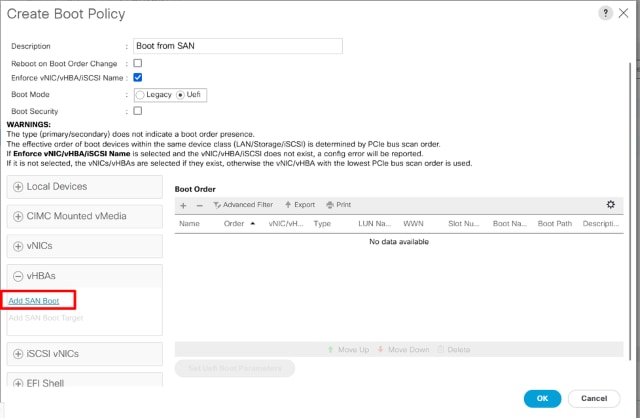
Nota: Si lo desea, active la casilla de verificación Aplicar nombre de vNIC/vHBA/iSCSI.
- Si se marca, Cisco UCS Manager muestra un error de configuración y notifica si una o varias de las vNIC, vHBA o vNIC iSCSI enumeradas en la tabla Orden de inicio coinciden con la configuración del servidor en el perfil de servicio.
- Si no se marca, Cisco UCS Manager utiliza las vNIC, vHBA o vNIC iSCSI (según corresponda a la opción de arranque) de la configuración del servidor en el perfil de servicio. No indica si las vNIC, vHBA o vNIC iSCSI especificadas en la directiva de arranque coinciden con la configuración del servidor en el perfil de servicio.
Paso 4. Asigne un nombre a su vHBA y seleccione si es Primary, Secondary o Any. Click OK.
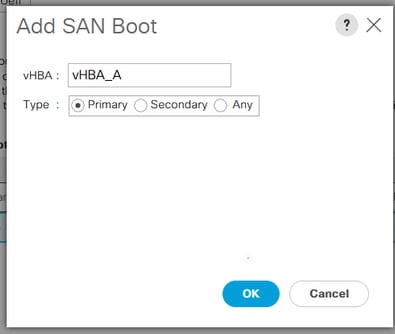
Paso 5. Seleccione Add SAN Boot Target.
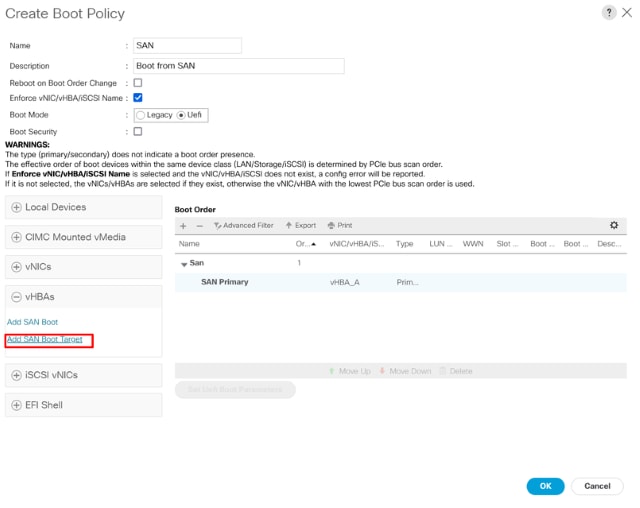
Paso 6. Muestra una ventana con el ID de LUN de destino de arranque y WWPN. Asegúrese de introducir el WWPN para el almacenamiento y el ID de LUN correcto.
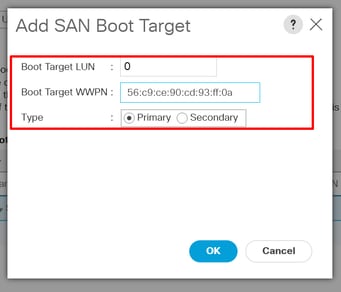
Paso 7 (opcional). Agregue un segundo arranque SAN y repita el procedimiento.
Paso 8 (opcional). Añada la opción CD/DVD para instalar el ISO a través del KVM virtual.
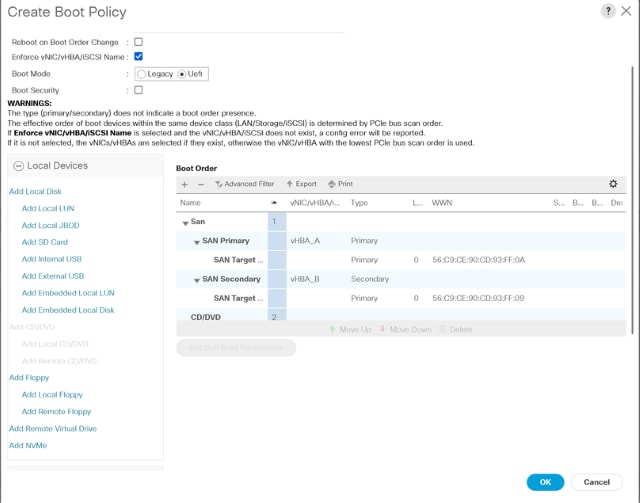
Paso 9. Haga clic en Aceptar para guardar la política.
Perfil de servicio - vHBA
Paso 1. Navegue hasta su Perfil de servicio > Almacenamiento > vHBA. Agregue un nombre de nodo de ámbito mundial (WWNN) estático o de un grupo.
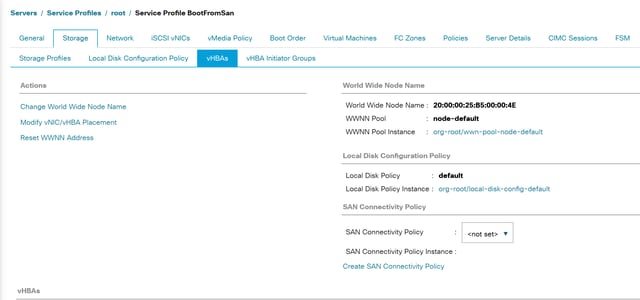
Paso 2. Agregue vHBA, asígnele un nombre y asígnele un nombre de puerto World Wide (estático o del conjunto).
Precaución: Asegúrese de que el vHBA esté escrito del mismo modo que se configuró en el orden de arranque cuando utilice la opción Enforce vNIC/vHBA/iSCSI Name.
Paso 3. Utilice la plantilla vHBA o configure manualmente el vHBA con Fabric ID, vSAN, etc., según sus requisitos. Haga clic en Aceptar para guardar.
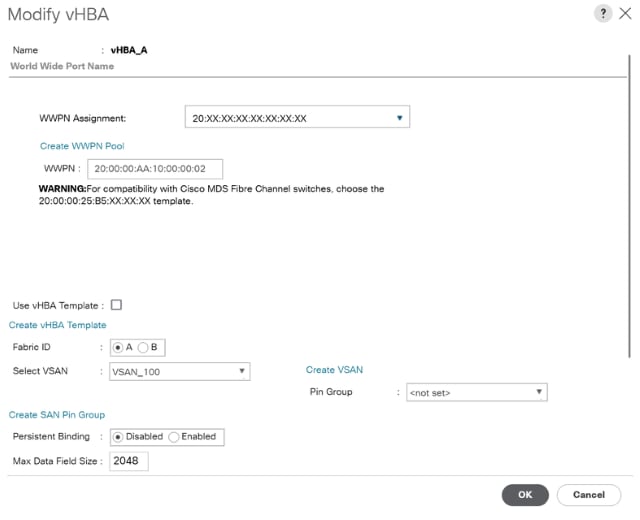
Paso 4 (opcional). Agregue más vHBA según sea necesario o según la configuración de la política de arranque.
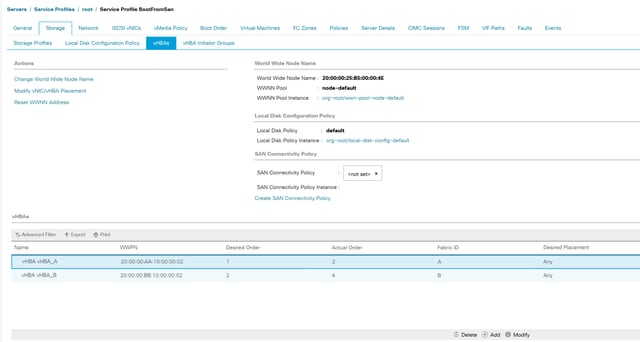
Verificación
Una leyenda con el WWPN del destino aparece en la pantalla cuando se inicia el servidor. Si esto sucede, significa que la configuración que ha realizado es correcta.
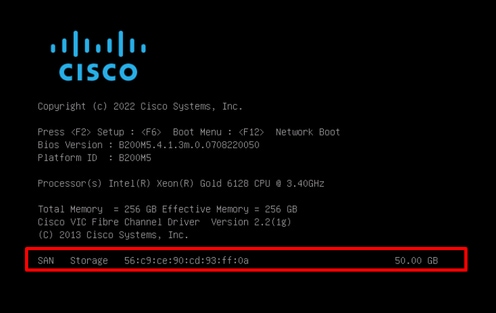
Troubleshoot
Paso 1. Reinicie el servidor y presione F6 para acceder al menú de inicio. Esto interrumpe la inicialización y le permite conectarse a los comandos adapter y type para verificar la conectividad.
Paso 2. Abra una sesión SSH en cualquiera de las direcciones IP de Fabric Interconnects y ejecute los siguientes comandos.
#connect adapter x/y/z >>>where x=chassis, y=server, z=adapter
#connect
#attach-fls
#lunlist
For example:
FI-A#connect adapter 1/5/1
adapter 1/5/1 # connect
adapter 1/5/1 (top):1# attach-fls
adapter 1/5/1 (fls):2# lunlist
vnic : 13 lifid: 3
• FLOGI State : flogi est (fc_id 0x161907)
• PLOGI Sessions
• WWNN 56:c9:ce:90:cd:93:ff:0a WWPN 56:c9:ce:90:cd:93:ff:0a fc_id 0x000000
• LUN's configured (SCSI Type, Version, Vendor, Serial No.)
LUN ID : 0x0000000000000000 access failure
• REPORT LUNs Query Response
• WWNN 556:c9:ce:90:cd:93:ff:0a WWPN 56:c9:ce:90:cd:93:ff:0a fc_id 0x000000
• LUN's configured (SCSI Type, Version, Vendor, Serial No.)
LUN ID : 0x0000000000000000 access failure
• REPORT LUNs Query Response
• Nameserver Query Response
vnic : 15 lifid: 5
• FLOGI State : flogi est (fc_id 0x741107)
• PLOGI Sessions
• WWNN 58:cc:f0:90:49:63:0b:fa WWPN 58:cc:f0:90:49:63:0b:fa fc_id 0x000000
• LUN's configured (SCSI Type, Version, Vendor, Serial No.)
LUN ID : 0x0000000000000000 access failure
• REPORT LUNs Query Response
• WWNN 56:c9:ce:90:cd:93:ff:09 WWPN 56:c9:ce:90:cd:93:ff:09 fc_id 0x000000
• LUN's configured (SCSI Type, Version, Vendor, Serial No.)
LUN ID : 0x0000000000000000 access failure
• REPORT LUNs Query Response
• Nameserver Query Response
Si fc_id es 0x0000, como en este ejemplo, verifique la configuración de zonificación en el switch de fibra y la máscara de LUN en la matriz de almacenamiento.
Asegúrese de que los WWPN de los iniciadores están configurados correctamente.
Tras la corrección y verificación, el resultado es el siguiente:
adapter 1/5/1 (fls):2# lunlist
vnic : 13 lifid: 3
- FLOGI State : flogi est (fc_id 0x161907)
- PLOGI Sessions
- WWNN 56:c9:ce:90:cd:93:ff:0a WWPN 56:c9:ce:90:cd:93:ff:0a fc_id 0x160400
- LUN's configured (SCSI Type, Version, Vendor, Serial No.)
LUN ID : 0x0000000000000000 (0x0, 0x5, Nimble , 6fed4da9ceb4a3796c9ce9007f78ec52)
- REPORT LUNs Query Response
LUN ID : 0x0000000000000000
- Nameserver Query Response
- WWPN : 56:c9:ce:90:cd:93:ff:05
- WWPN : 56:c9:ce:90:cd:93:ff:0a
vnic : 15 lifid: 5
- FLOGI State : flogi est (fc_id 0x741107)
- PLOGI Sessions
- WWNN 56:c9:ce:90:cd:93:ff:09 WWPN 56:c9:ce:90:cd:93:ff:09 fc_id 0x740200
- LUN's configured (SCSI Type, Version, Vendor, Serial No.)
LUN ID : 0x0000000000000000 (0x0, 0x5, Nimble , 6fed4da9ceb4a3796c9ce9007f78ec52)
- REPORT LUNs Query Response
LUN ID : 0x0000000000000000
- Nameserver Query Response
- WWPN : 56:c9:ce:90:cd:93:ff:09
- WWPN : 56:c9:ce:90:cd:93:ff:06
Si ve este resultado y el servidor sigue sin poder arrancar, es muy probable que no haya nada instalado en el almacenamiento y que deba asignar el ISO e instalar el sistema operativo.
Instalación de Windows
Tenga en cuenta estos puntos cuando instale Windows por primera vez.
- Asegúrese de utilizar la versión correcta del controlador para ver el almacenamiento donde está instalado el sistema operativo.
Es posible que se produzca este error al instalar Windows:
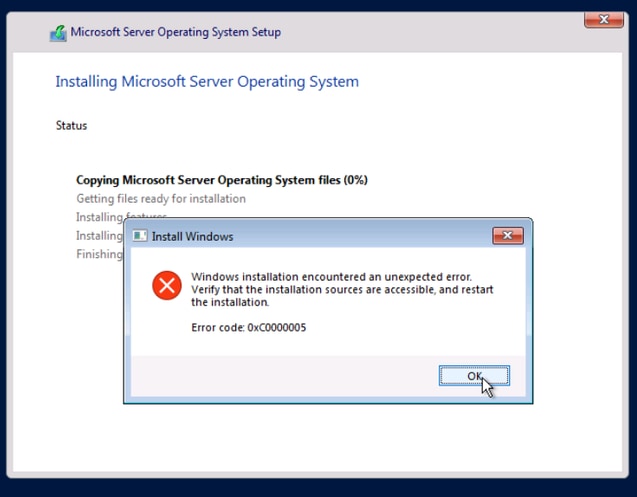
Este error puede producirse cuando se configuran varios destinos de arranque SAN.
- Inhabilite multipath en su servidor. Deje sólo una ruta para alcanzar el almacenamiento remoto.
- Navegue hasta su servidor en la pestaña Equipo. Amplíe la solución y busque sus HBA.
- Inhabilite sus HBA para dejar solo uno activo. Haga clic en el botón Disable situado en el menú Actions.
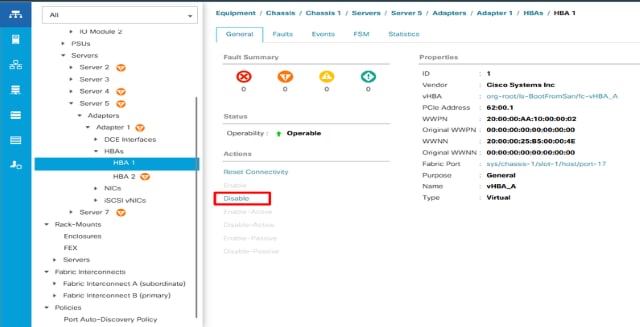
- Verifique que la zonificación esté configurada correctamente y no apunte a varios destinos.
- Si el problema persiste, modifique la división en zonas para dejar solo un destino SAN.
Nota: Una vez finalizada la instalación, vuelva a habilitar los HBA y configure la división en zonas según corresponda.
Compruebe que el servidor se inicia desde la SAN como se esperaba.
Información Relacionada

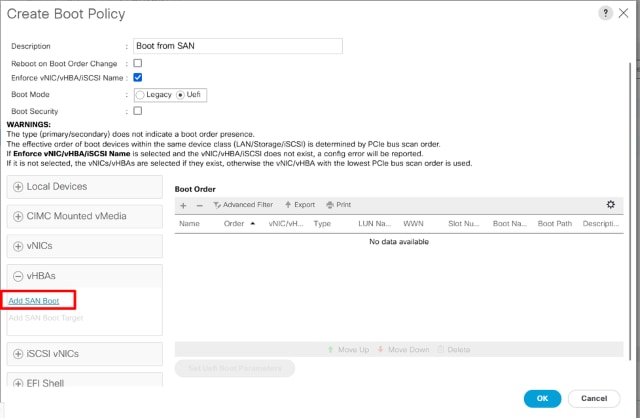
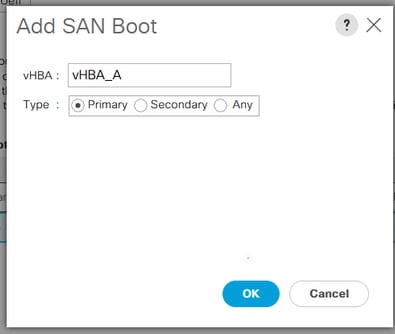
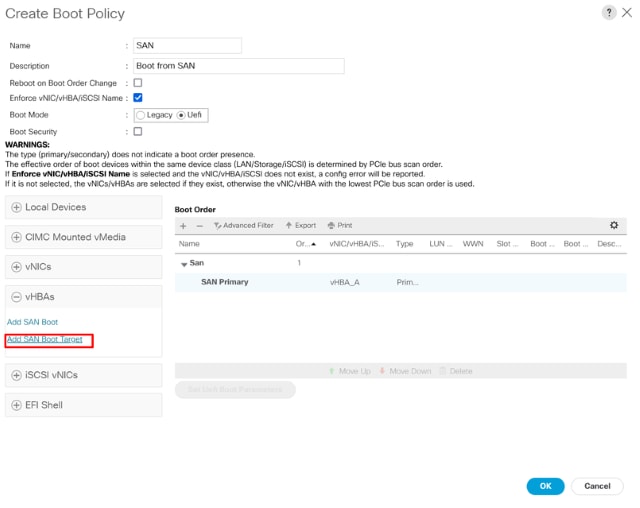
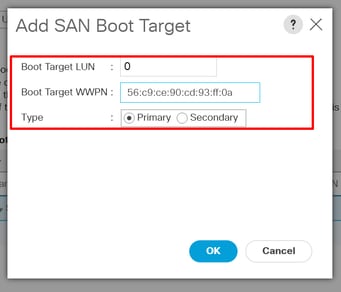
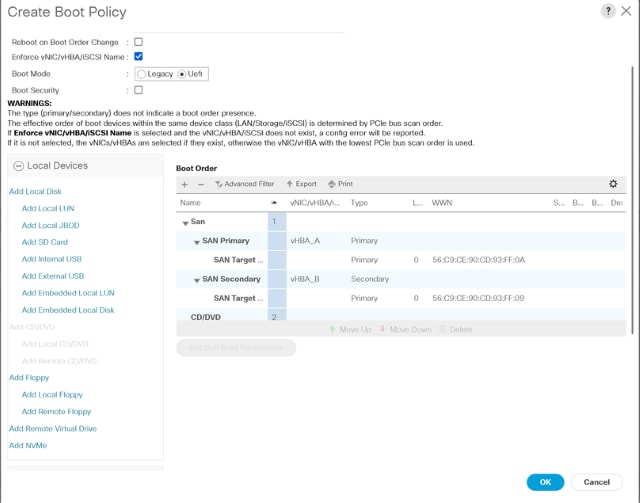
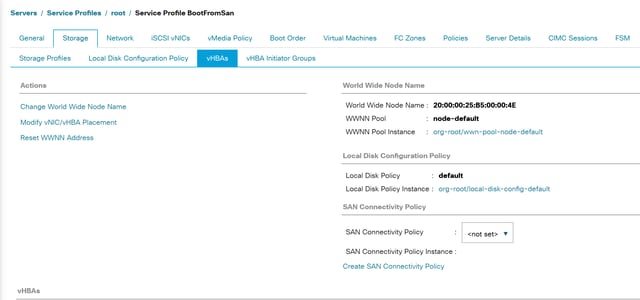
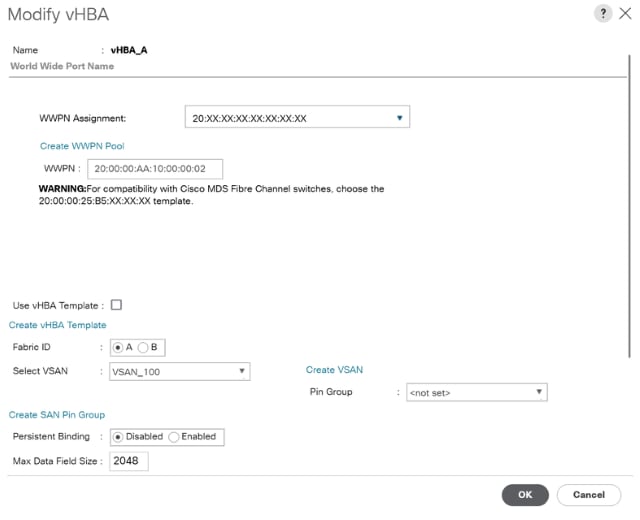
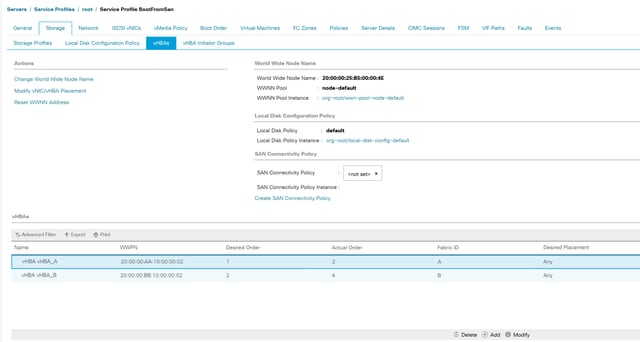
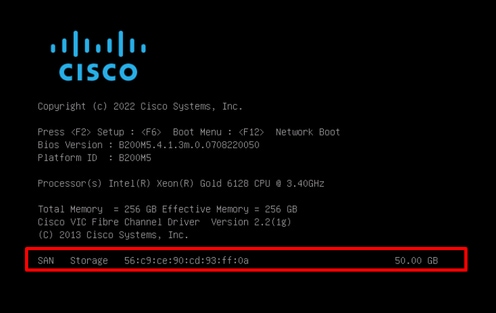
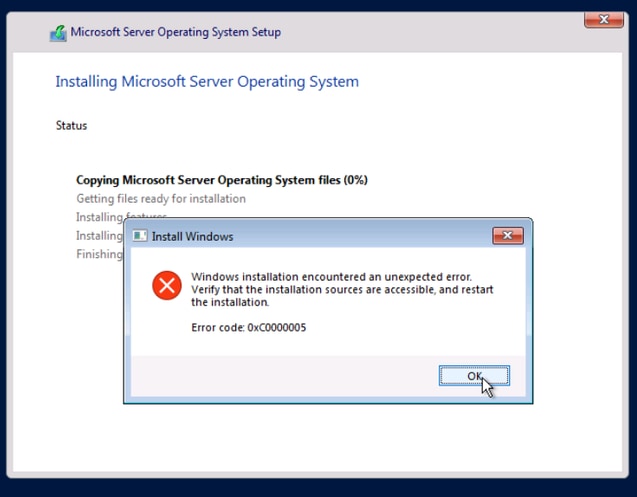
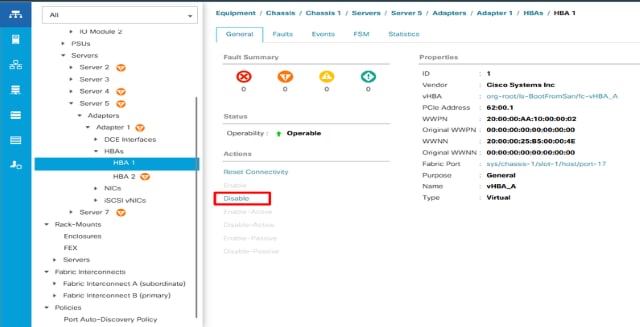
 Comentarios
Comentarios